අන්තර්ගත වගුව
ඔබේ ඉක්මන් පිළිතුර:
ඔබට යමෙකුගේ ක්රියාකාරකම් තත්ත්වය දැකිය නොහැකි වූ විට, එක්කෝ ඔවුන් ඔවුන්ගේ “ක්රියාකාරකම් තත්ත්වය” ක්රියාවිරහිත කර ඇත, නැතහොත් ඔබට තිබේ. ඔබට එය "සැකසීම්" තුළ ක්රියාත්මක කළ හැකි අතර, ඔබට ඔවුන්ගේ අවසන් වරට දුටු තත්ත්වය දැකගත හැකි වනු ඇත.
විශේෂිත පරිශීලකයෙකු ඔබව අවහිර කර ඇත්නම්, ඔබට ඔවුන්ගේ අවසන් වරට දැකීමට නොහැකි වනු ඇත. කෙසේ වෙතත්, යමෙකු ඔබව සීමා කර තිබේද යන්න දැන ගැනීම වඩා දුෂ්කර ය.
ඔබට Instagram හි ඔවුන්ගේ පරිශීලක නාමය සෙවීමෙන් යමෙකු ඔබව අවහිර කර ඇත්දැයි පැවසිය හැකිය. ඔවුන්ගේ ගිණුම නොපෙන්වන්නේ නම්, ඔවුන් ඔබව අවහිර කර ඇත.
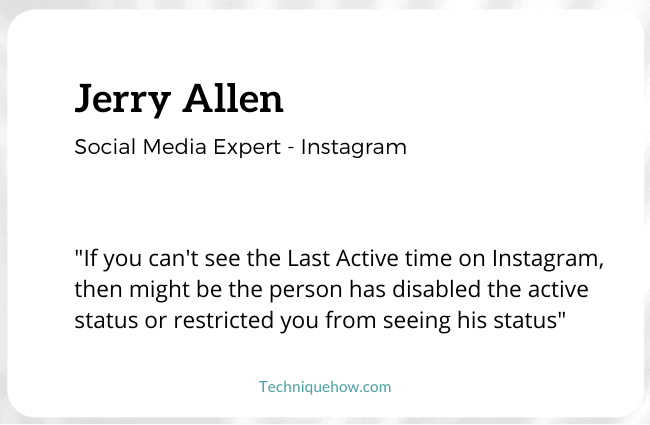
Instagram පුද්ගලයාගේ ක්රියාකාරකම් තත්ත්වය පෙන්නුම් කරන්නේ වඩාත්ම මෑතකාලීන කතාබස් 25ට පමණි. ඔබ මෑත කාලීන කතාබස් ඉහළම 25 තුළ නොමැති නම්, ඔබට ඔවුන්ගේ අවසන් වරට දුටු ඒවා දැකීමට නොහැකි වනු ඇත.
ඔබට Instagram රීල් සහ වීඩියෝවල ගැටලුවලට අදාළ විසඳුම් සොයා ගත හැක.
🔯 ක්රියාකාරකම් තත්ත්වය පෙනෙන්නේ කෙසේද:
1. සක්රිය X මිනිත්තු/පැය ගණනකට පෙර – මෙයින් අදහස් වන්නේ ගිණුම් හිමියා x මිනිත්තු හෝ පැය ගණනකට පෙර සබැඳිව සිටි බවයි, එහිදී x යනු අංකයකි.
2. අද සක්රියයි - යමෙකු පැය 8කට වඩා වැඩි කාලයක් තුළ Instagram යෙදුම විවෘත කර නොමැති නමුත් පැය 24කට අඩු කාලයකදී මෙය දිස්වේ.
3. ඊයේ සක්රියයි – ගිණුම් හිමියෙකු පැය 24කට වඩා යෙදුම භාවිත නොකළ විට, ක්රියාකාරකම් තත්ත්වය “අද සක්රිය” සිට “ඊයේ සක්රිය” දක්වා වෙනස් වේ.
4. ඔන්ලයින් - මෙය පුද්ගලයෙකු යෙදුම භාවිතා කරන විට පෙන්වන තත්ත්වයයිඑම අවස්ථාවේ දී සහ ලබා ගත හැකිය.
5. ටයිප් කිරීම – Instagram විසින් මෙම තත්ත්වය සංවාද කොටසේ පෙන්වන්නේ යමෙකු ඔබගේ කතාබස් විවෘත කර ඔබට කෙටි පණිවිඩ යැවීමේ ක්රියාවලියක යෙදී සිටින විටය.
අවසන් ක්රියාකාරකම් තත්ත්වය ක්රියා නොකරන්නේ නම් නිවැරදි කරන්නේ කෙසේද:
හොඳම VPN උත්සාහ කිරීම ද විසඳුම විය හැකි බව ඔබ දැන සිටිය යුතුය, කෙසේ වෙතත්, එය පහත තත්ත්වය නම්, ඔබ මේ ගැන දැන සිටිය යුතුය මෙන්ම:
1. පරිශීලකයන් කිහිප දෙනෙකු දක්වා අවසන් වරට දුටු සංදර්ශන
ඔබට කෙනෙකුගේ ක්රියාකාරකම් තත්ත්වය දැකීමට නොහැකි වීමට වඩාත් පොදු හේතුව මෙයයි. Instagram විසින් 'අවසන් වරට දුටු' ක්රියාකාරකම් තත්ත්වය ඔබ මෑතකදී ගිවිසුම් ගත කර ඇති පළමු පරිශීලකයින් 25 දෙනාට පමණක් සීමා කරයි.
මෙයින් අදහස් වන්නේ 25 වැනි පරිශීලකයාට අඩු ඕනෑම කෙනෙකුට ඔබේ ක්රියාකාරකම් තත්ත්වය දැකීමට නොහැකි වනු ඇති බවයි.
මෙයින් අදහස් වන්නේ ඔබේ සෘජු පණිවිඩ අංශයේ 25 වැනි කතාබස් පසුකර යාමෙන් පසු ඔබට කිසිවකුගේ ක්රියාකාරකම් තත්ත්වය දැකීමට නොහැකි වනු ඇති බවයි. මෙය සැලකිය යුතු ලෙස අඩුවෙන් දන්නා අතර නිල පිටුවල විශේෂයෙන් න්යායක් ලෙස කොතැනකවත් සඳහන් නොවේ. මෙය පහත සඳහන් පියවර අනුගමනය කිරීමෙන් ඔබටම නිගමනය කළ හැකි දෙයක් පමණි.
පියවර 1: සෘජු පණිවිඩ අංශය වෙත යන්න
ඔබගේ මුල් තිරයෙන් ඔබේ දුරකථනයේ Instagram යෙදුම විවෘත කරන්න. ඔබ ඉදිරියෙහි ඔබ අනුගමනය කරන පුද්ගලයින්ගේ සංග්රහය ඔබට පෙනෙනු ඇත. ඉහළ දකුණු කෙළවරේ, ඔබට අයිකනයක් පෙනෙනු ඇත. Instagram හි සෘජු පණිවිඩ අංශය වෙත ළඟා වීමට මෙම නිරූපකය මත තට්ටු කරන්න.
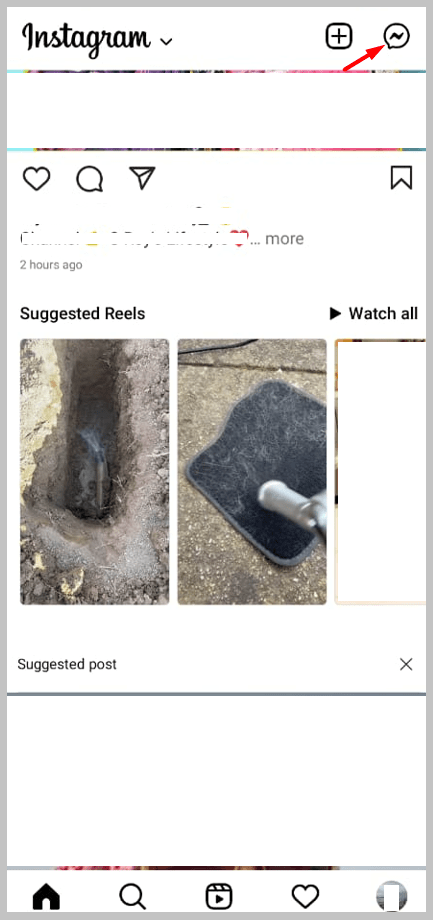
පියවර 2: 25 පසුකර යන්නකතාබස් කරන්න
ඔබ සෘජු පණිවිඩ අංශයට පැමිණි පසු, අනුචලනය කරන්න. ඔබ කතාබස් කර ඇති බොහෝ පුද්ගලයින්ගේ ක්රියාකාරකම් තත්ත්වය ඔබට දැකිය හැකි බව ඔබට පෙනෙනු ඇත. නමුත් ඔබ 25 වැනි කතාබස් පසුකර යන විට, ඔබට තවදුරටත් කිසිවෙකුගේ ක්රියාකාරකම් තත්ත්වය දැකිය නොහැකි බව ඔබට පෙනෙනු ඇත. මෙය යෙදුමේ තාවකාලික දෝෂයක් නොවන අතර සෑම Instagram ගිණුමකටම සමාන වේ.
සාරාංශගත කිරීම සඳහා, ඔබ මෑත අතීතයේ Instagram හරහා ඔවුන් සම්බන්ධ කර නොගත්තේ නම්, ඔබට ඔවුන්ගේ ක්රියාකාරකම් තත්ත්වය දැකිය නොහැක.
ඔබට Instagram හි ක්රියාකාරකම් තත්ත්වය දැකිය නොහැකි නම් මට කළ හැකි වෙනත් දේ:
ඔබට යමෙකුගේ ක්රියාකාරකම් තත්ත්වය දැකිය නොහැකි නම්, කෙසේ වෙතත්, එයට හේතුව දෝෂයක් නම් ඔබට බොහෝ දේ කළ නොහැක , එවිට ඔබට පහත විසඳුම් උත්සාහ කළ හැකිය-
1. යෙදුම නැවත ආරම්භ කරන්න
ඔබට ඕනෑම කෙනෙකුගේ ක්රියාකාරකම් තත්ත්වය දැකීමේ ගැටලුවක් ඇත්නම් ඔබේ ගැටලුව විසඳන සරලම ක්රමය වන්නේ ඔබේ යෙදුම නැවත ආරම්භ කිරීමයි.
මේ සඳහා, ඔබ යෙදුමෙන් පිටතට පැමිණ ඔබගේ දුරකථනයේ කාර්ය කළමනාකරු වෙතින් එය ඉවත් කළ යුතුය. යෙදුම නැවත විවෘත කරන්න, එවිට සියල්ල සුමටව ක්රියාත්මක වනු ඇත.
2. යෙදුම නැවත ස්ථාපනය කරන්න නැතහොත් නවතම
ට යාවත්කාලීන කරන්න, දෝෂය නිවැරදි කිරීමට උදවු වන, එය ඔබට වෙනත් කෙනෙකුගේ දෙස බැලීමට ඉඩ නොදේ. ක්රියාකාරකම් තත්ත්වය, යෙදුම නැවත ස්ථාපනය කිරීම හෝ යාවත්කාලීන කිරීමයි.
මුල් තිරයෙන් යෙදුම මකා එය සෙවීමෙන් Play Store හෝ App Store වෙතින් නැවත ස්ථාපනය කරන්න. විකල්පයක් ලෙස, ගබඩාවට ගොස් බලන්නඔබට යෙදුම ස්ථාපනය කිරීමට සහ යාවත්කාලීන කිරීමට අවශ්ය ඕනෑම යාවත්කාලීන තිබේ.
3. හැඹිලිය හිස් කරන්න
හැඹිලිය යනු අතීතයේ විවෘත කර ඇති පැතිකඩ සහ පිටු සම්බන්ධ සියලු තොරතුරු සහ දත්ත ගබඩා කර ඇති යෙදුමේ ගබඩා ප්රදේශයකි.
සමහර විට, යෙදුම සාමාන්යයෙන් ක්රියා නොකරන ස්ථානයක් දක්වා හැඹිලි ආචයනය පුරවනු ලැබේ, එම නිසා ඔබට එය සැකසීම් ප්රදේශයෙන් නිතිපතා පිරිසිදු කිරීමට අවශ්ය වේ.
4. පුද්ගලයාට DM යැවීම ආරම්භ කරන්න
සමහර විට ක්රියාකාරකම් තත්ත්වය දෝෂයක් හෝ ඒ හා සමාන හේතුවක් නිසා එය කළ යුත්තේ කවදාදැයි නොපෙන්වයි, නමුත් ඔබට මෙම ගැටලුව පහසුවෙන් විසඳා ගත හැක.
ඔබ කළ යුත්තේ පුද්ගලයාට යමක් කෙටි පණිවිඩයක් යැවීමයි, පසුව ඔවුන් කතාබස් කොටසේ ඉහලින් දිස් වනු ඇත. එහි ප්රතිඵලයක් වශයෙන්, ඔබට ඔවුන්ගේ ක්රියාකාරකම් ද දැක ගත හැකි වනු ඇත.
5. ලොගින් & වෙනත් උපාංගයකින් සොයා ගන්න
මෙය කුමක් වුවත් ක්රියාත්මක වන එක් ක්රමයක් - ඔබට ඔබේම Instagram ගිණුමට නමුත් Android, iPhone හෝ ඔබේ පරිගණකය විය හැකි වෙනත් උපාංගයකින් ලොග් විය හැක.
දැන් ඔබට ඔබට දැකීමට අවශ්ය පුද්ගලයාගේ තත්ත්වය බැලීමට සහ ඔවුන්ට කෙටි පණිවිඩ යැවීමට හෝ ඔබේ මෑත කතාබස් වලදී ඔවුන් සොයන්නට සිදුවේ, එවිට ඔබට ඔවුන්ගේ ක්රියාකාරකම් තත්ත්වය බැලීමට හැකි වනු ඇත.
Instagram යනු ඇයි? ක්රියාකාරකම් තත්ත්වය ක්රියා නොකරයි:
Instagram 'අවසන් සක්රිය' වේලාව නොපෙන්වන්නේ නම් පහත හේතු මෙන්න:
1. ක්රියාකාරකම් තත්ත්වය ක්රියාවිරහිත කර ඇත්නම්
ඔබ නම් යමෙකුගේ ක්රියාකාරකම් තත්ත්වය එහි දැකිය නොහැකඔවුන් එය සම්පූර්ණයෙන්ම අක්රිය කර ඇති හොඳ අවස්ථාවක්. Instagram හි ඔවුන්ගේ පෞද්ගලිකත්වය පවත්වා ගැනීමට කැමති පුද්ගලයින් සඳහා විශේෂාංගයක් ඇත. මෙම විශේෂාංගය පුද්ගලයන්ට ඔවුන්ගේ ක්රියාකාරකම් තත්ත්වය අක්රිය කිරීමට ඉඩ සලසයි. මෙයින් අදහස් කරන්නේ ඔවුන්ගේ අනුගාමිකයින් හෝ මිතුරන් කිසිවකුට ඔවුන් සමාජ මාධ්යවල අවසන් වරට ලබා ගත හැකි වූ විට නොපෙනෙන බවයි.
ඔබ ඔබේ ක්රියාකාරකම් තත්ත්වය ක්රියාවිරහිත කර ඇත්නම්, කිසිවෙකුට ඔබේ අවසන් වරට දුටු යාවත්කාලීන දැකීමට නොහැකි වනු ඇත. කෙසේ වෙතත්, එහි ප්රතිඵලයක් ලෙස, ඔබට වෙනත් කෙනෙකුගේ ක්රියාකාරකම් තත්ත්වය ද දැකිය නොහැක.
🔯 ජංගම දුරකථනයෙන්:
ඔබ වැරදීමකින් ඔබේ ක්රියාකාරකම් තත්ත්වය අක්රිය කර ඇති බව ඔබට හැඟේ නම්, ලබා දී ඇති පියවර අනුගමනය කරන්න:
පියවර 1: යන්න පැතිකඩ වෙත > පේළි තුනක නිරූපකය
පළමුව, ඔබ ඔබේ දුරකථනයේ මුල් තිරයෙන් Instagram යෙදුම විවෘත කළ යුතුය. තිරයේ පහළ දකුණු කෙළවරේ ඇති පැතිකඩ නිරූපකය මත තට්ටු කරන්න.

ඔබට තිරයේ ඉහළ දකුණු කෙළවරේ ඇති රේඛා තුනේ නිරූපකය පෙනෙනු ඇත, එය මත තට්ටු කරන්න.

පියවර 2: සැකසීම් වෙත යන්න > පෞද්ගලිකත්වය > ක්රියාකාරකම් තත්ත්වය
ඔබ මෙහි පැමිණි පසු “සැකසීම්” විකල්පය මත තට්ටු කර “පෞද්ගලිකත්වය” විකල්පය වෙත යන්න.

මෙහිදී ඔබට විකල්පයක් පෙනෙනු ඇත. "ක්රියාකාරකම් තත්ත්වය" පවසයි.

එය මත තට්ටු කරන්න. මීළඟ පටිත්තෙහි, ඔබගේ ක්රියාකාරකම් තත්ත්වය සක්රිය කර තිබේද නැද්ද යන්න ඔබට පෙනෙනු ඇත. එය ක්රියාවිරහිත කර ඇත්නම්, අන් අයගේ ක්රියාකාරකම් තත්ත්වය බැලීමට එය ක්රියාත්මක කිරීමට එය මත තට්ටු කරන්න.
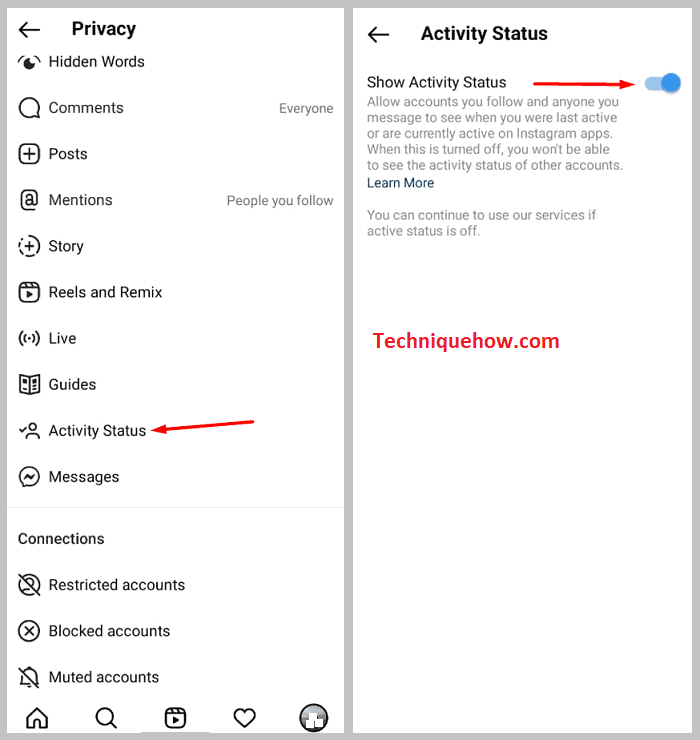
පරිගණකයේ:
පියවර 1: බ්රවුසරය විවෘත කර instagram.com විවෘත කර ලොග් වන්නඔබගේ ගිණුමට ඇතුල් වන්න.
පියවර 2: තිරයේ ඉහළ දකුණු ප්රදේශයේ, ඔබට ඔබේ පැතිකඩ පින්තූරයේ කුඩා රූපයක් හමුවනු ඇත. එය මත ක්ලික් කරන්න.
පියවර 3: පෙනෙන විකල්ප අතර, "සැකසීම්" මත ක්ලික් කරන්න.
පියවර 4: "පෞද්ගලිකත්වය වෙත යන්න සහ ආරක්ෂාව”.
පියවර 5: “ක්රියාකාරකම් තත්ත්වය පෙන්වන්න” ප්රදේශයේ, ඔබේ ක්රියාකාරකම් තත්ත්වය ක්රියාත්මක කිරීමට කොටුව සලකුණු කරන්න.
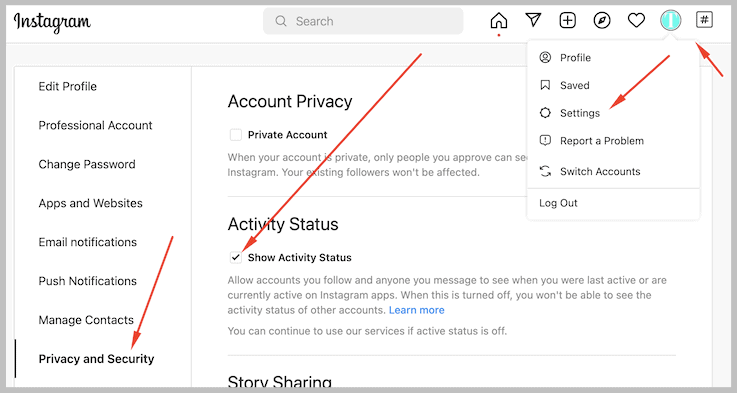
2. පුද්ගලයා Instagram හි ඔබව සීමා කර ඇත
පුද්ගලයෙකු Instagram හි ඔබව සීමා කර ඇත්නම්, ඔබට ඔහුගේ ක්රියාකාරකම් තත්ත්වය දැකීමට නොහැකි වනු ඇත.
බලන්න: අයිෆෝන් WiFi මුරපදය බෙදා ගැනීමට අසයි - FIXERඔවුන් ඔබේ පණිවිඩ කියවා තිබේද නැද්ද යන්න ඔබට පැවසීමටද නොහැකි වනු ඇත. යමෙකු සීමා කිරීම සහ අවහිර කිරීම සමාන නොවේ.
බ්ලොක් කිරීම මෙන් නොව, ඔබව සීමා කර ඇති විට, ඔබ සීමා කර ඇත්දැයි දැන ගැනීමට ක්රමයක් නොමැත.
ඔවුන්ගේ ක්රියාකාරකම් තත්ත්වය බැලීමට ඔබට අවශ්ය නම් ඔබට පසුව ඔවුන්ගෙන් සීමාව ඉවත් කරන ලෙස ඔවුන්ගෙන් ඉල්ලා සිටීමට හැකි වන පරිදි ඔවුන් ඔබව සීමා කර ඇත්තේ කෙසේදැයි දැන ගැනීමට පහත පියවර බලන්න.
එසේ කිරීමට ඔබෙන් ඉල්ලා ඇත, පියවර අනුගමනය කරන්න:
පියවර 1: සෘජු පණිවිඩ අංශය වෙත යන්න
ඔබගේ දුරකථනයේ මුල් තිරයෙන් Instagram යෙදුම විවෘත කරන්න. එය ඔබව Instagram හි මුල් පිටුවට කෙලින්ම ගෙන යනු ඇත. ඉහළ දකුණු කෙළවරේ, කඩදාසි තලයක් මෙන් පෙනෙන අයිකනයක් ඔබට පෙනෙනු ඇත.
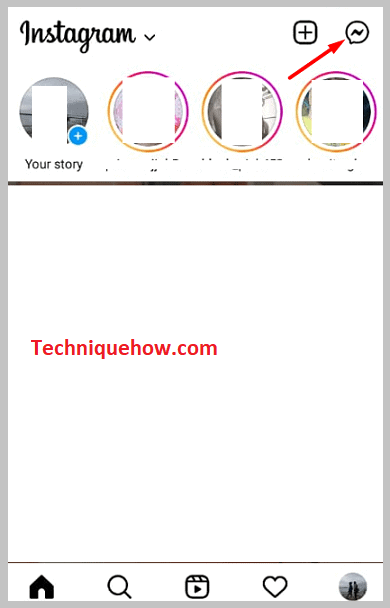
Instagram හි DM කොටස වෙත ළඟා වීමට ඔබට එය මත තට්ටු කළ යුතුය. ඔබ අතීතයේ කතාබස් කළ සියලුම පුද්ගලයින්ගේ ගිණුම් මෙහිදී ඔබට පෙනෙනු ඇත.
පියවර 2: තට්ටු කරන්නපරිශීලක > “සීමා කරන්න”
ඉන්පසු ඔබට සීමා කිරීමට අවශ්ය පුද්ගලයාගේ පරිශීලක නාමය මත තට්ටු කළ යුතුය. ඔබ දැන් තනි කතාබහක සිටිනු ඇත.
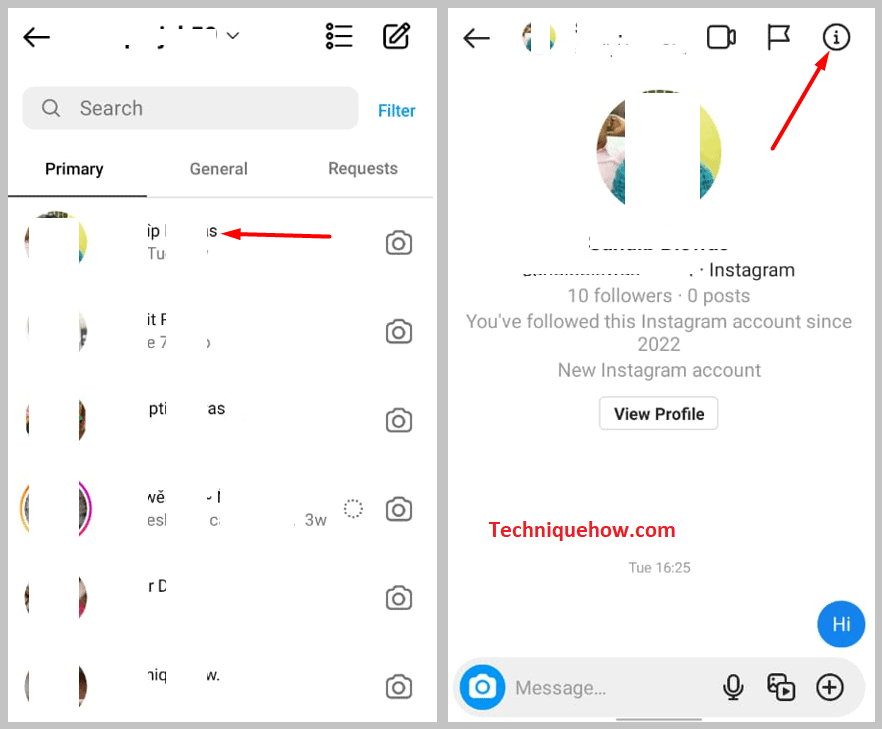
තිරයේ ඉහළින් ඇති පරිශීලක නාම ටැබය මත තට්ටු කරන්න. මෙය ඔබව නව ටැබ් එකකට ගෙන යනු ඇත. පිටුවේ පහළට, ඔබට "සීමා කරන්න" විකල්පය පෙනෙනු ඇත. ඔවුන් ඔබව සීමා කර ඇත්තේ මේ ආකාරයට විය හැකිය.
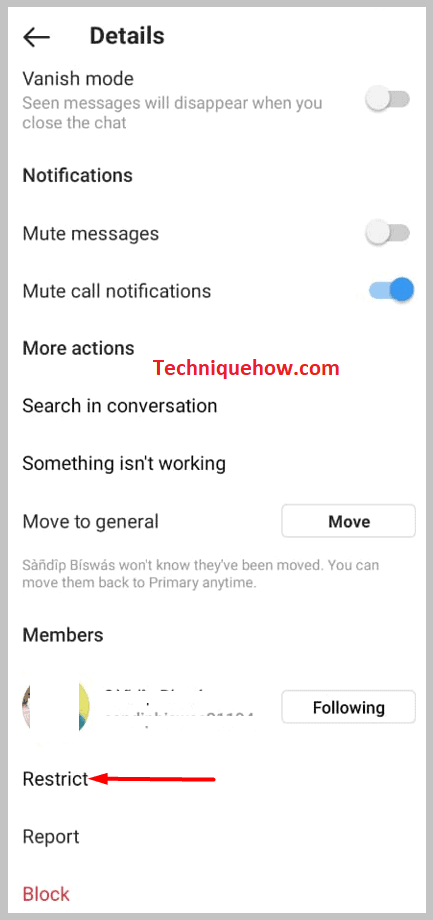
ඔබව සීමා කර ඇත්නම්, ඔවුන්ගේ පළ කිරීම් පිළිබඳ ඔබේ අදහස් පෙනෙන්නේ ඔබට පමණක් බව ඔබට පෙනෙනු ඇත, වෙනත් ගිණුම් භාවිතා කරන්නන්ට නොවේ.
3. පුද්ගලයා ඔබව Instagram හි අවහිර කර ඇත
Instagram හි පරිශීලකයා ඔබව අවහිර කර ඇත්නම්, ඔබට ඔවුන්ගේ අවසන් වරට දුටු තත්ත්වය දැකීමට නොහැකි වනු ඇත. කෙසේ වෙතත්, මෙය දුර්ලභ අවස්ථාවකි. සමහරවිට ඔබ අතීතයේදී හෝ පෞද්ගලික හේතූන් මත එකඟ නොවී සිටින්නට ඇත. සීමා කිරීම මෙන් නොව, Instagram හි යමෙකු ඔබව අවහිර කර ඇත්දැයි දැන ගැනීම පහසුය.
පියවර 1: ගවේෂණ පිටුවට යන්න
ඔබගේ දුරකථනයේ මුල් තිරයෙන් Instagram යෙදුම විවෘත කරන්න. තිරයේ පතුලේ ඇති මෙනු තීරුවේ, ඔබ ගවේෂණය පිටුව දකිනු ඇත. ඔබ එය මත තට්ටු කළ යුතුය.
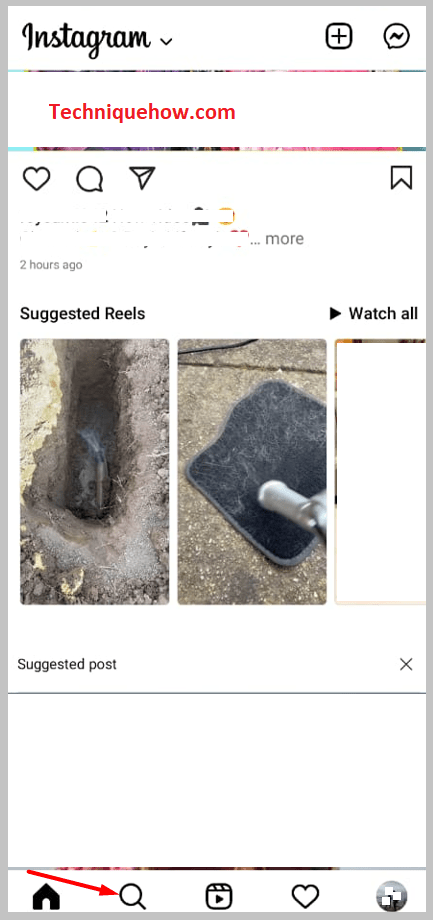
පියවර 2: පරිශීලක නාමය සොයන්න
ඔබ ගවේෂණ පිටුවට ගිය පසු, ඔබට සෙවුම් තීරුවක් පෙනෙනු ඇත තිරය. එය මත තට්ටු කර ඔබව අවහිර කර ඇතැයි ඔබ සිතන පුද්ගලයාගේ පරිශීලක නාමය ටයිප් කරන්න. ඔබට පුද්ගලයාගේ ගිණුම දැකිය නොහැකි නම්, එයින් අදහස් වන්නේ ඔවුන් ඔබව අවහිර කර ඇති බවයි, නමුත් ඔවුන්ගේ ගිණුම දැයි බැලීමට වෙනත් ගිණුමක් භාවිතා කිරීමෙන් ඔබට තවදුරටත් තහවුරු කළ හැක.සෙවුම් ලැයිස්තුවේ පෙන්වයි.
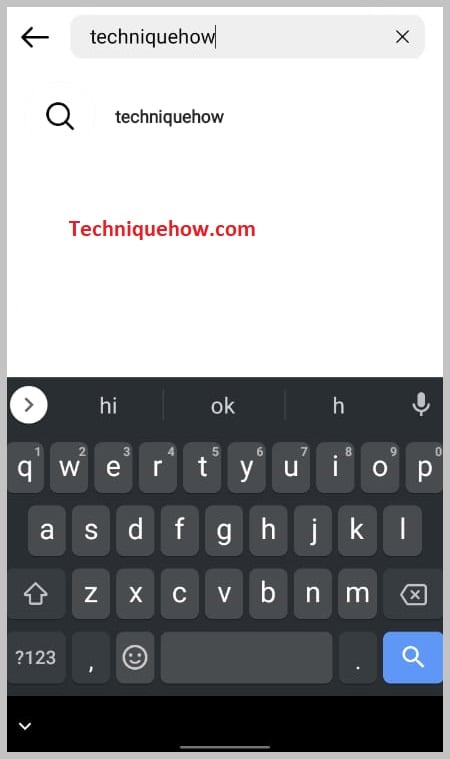
ඔබට වෙනත් ගිණුමක් නොමැති නම් ඔබ වෙනුවෙන් ඔවුන්ගේ පරිශීලක නාමය සෙවීමට ඔබට මිතුරෙකුගෙන් ඉල්ලා සිටිය හැක. ගිණුම ඔවුන්ගේ සෙවුම් ලැයිස්තුවේ පෙනෙන අතර ඔබේ නොවේ නම්, එයින් අදහස් වන්නේ ඔවුන් ඔබව අවහිර කර ඇති බවයි.
4. ඔවුන් ඔබව අනුගමනය නොකරයි
ඔබට යමෙකුගේ ක්රියාකාරකම් තත්ත්වය දැකිය නොහැකි නම්, එය බොහෝ දුරට ඉඩ ඇත ඔබ ඔවුන් අනුගමනය කළත් ඔවුන් ඔබව අනුගමනය කරන්නේ නැහැ කියලා. ඔබේ ගිණුම පොදු හෝ පෞද්ගලික නම් කමක් නැත, ඔබට ඔවුන්ගේ ක්රියාකාරකම් තත්ත්වය බැලීමට පුද්ගලයාට තවමත් ඔබ පසුපස යාමට සිදුවේ.
5. ඔබේ කතාබස් තවමත් ආරම්භ වී නැත
යම් කෙනෙකුගේ ක්රියාකාරකම් තත්ත්වය දිස්වීමට නම්, ඔබට ඔවුන් සමඟ අවම වශයෙන් එක සංවාදයක් හෝ තිබිය යුතුය. මෙයින් අදහස් කරන්නේ ඔවුන් අවසන් වරට ඔවුන්ගේ ගිණුම භාවිතා කළ විට හෝ ඔවුන් සබැඳිව සිටියේ නම් ඔබට බැලීමට හැකි වන පරිදි ඔවුන් Instagram හි ඔබේ DM කොටසේ පෙනී සිටිය යුතු බවයි.
6. සමහර ගිණුම් සඳහා Instagram හි තාවකාලික දෝෂයක්
සමහර විට යෙදුම් ඔබේ ගිණුමේ හෝ යෙදුමේ යම් කොටසකට සාමාන්ය පරිදි ක්රියා කිරීමට ඉඩ නොදෙන දෝෂ සහිතයි. යෙදුම යාවත්කාලීන කළ විට මෙම දෝෂ නිරාකරණය වේ. ඔබට යමෙකුගේ ක්රියාකාරකම් තත්ත්වය දැකීමට නොහැකි වීමට මෙම දෝෂ හේතු විය හැක.
නිතර අසන ප්රශ්න:
1. VPN විසින් Instagram හි මෙම අවසන් වරට දුටු ගැටලුව විසඳන්නේ කෙසේද?
ඔබ එක්සත් රාජධානිය, ඇමරිකා එක්සත් ජනපදය වැනි රටවල ජීවත් වන්නේ නම් සහ මේ අතර Instagram සේවාදායකයේ ගැටළු හෝ අභ්යන්තර දෝෂ තිබේ නම්, ඔබේ ස්ථානය මාරු කරන්නනෙදර්ලන්තයට හෝ කැනඩාවට මේක විසඳන්න පුළුවන්. මෙය පරීක්ෂණයට යටත් වුවද, ඔබට මෙය පරීක්ෂා කළ හැකි අතර, එය ඔබට ක්රියාත්මක වේදැයි බලමු.
බලන්න: ෆේස්බුක් බැලීම් සඳහා කොපමණ මුදලක් ගෙවයි2. Instagram ක්රියාකාරකම් තත්ත්වය කොපමණ කාලයක් පවතිනු ඇත්ද?
අවසාන ක්රියාකාරී කාලය පැය 24 ක් පවතින බවත් ඉන් පසුව එය ‘ඊයේ’ හෝ පෙර දින ලෙස ටැග් කර ඇති බවත්, නමුත් නිශ්චිත වේලාවක් නොපෙන්වන බවත් ඔබ දැනගත යුතුය.
